Pour des raisons de confidentialité ou tout simplement parce que votre bibliothèque devient trop large à gérer, on peut vouloir effacer, masquer ou supprimer des livre achetés/téléchargés sur iBooks, la libraire en ligne d’Apple. Les choses ont un peu changé sur ce sujet et c’est notamment devenu plus compliqué pour les possesseurs d’iPhone et d’iPad d’arriver à un résultat satisfaisant. Nous expliquons comment faire sur Mac, iPhone et iPad (les lecteurs ayant un iPad ou un iPhone mais un ordinateur Windows/Linux peuvent aussi lire car ça peut les intéresser).
Sommaire:
(Note: toutes les images de l’article peuvent être cliquées pour un agrandissement)
Sur Mac
Sur Mac, il y a maintenant une application dédiée appelée iBooks. Nous allons lancer iBooks à partir de Spotlight. Cliquez sur l’icône en forme de loupe à côté de l’horloge, tout en haut à droite sur la barre des menus de votre Mac. Dans la fenêtre qui s’ouvre commencez à taper « iBooks ». Sélectionnez l’app dans la liste comme ci-dessus.
Lorsque iBooks est ouvert, par défaut l’ensemble des livres s’affichent: les livres actuellement présents sur le Mac mais également ceux non présents sur la machine mais disponible sur votre bibliothèque iCloud (c’est la même chose que pour les chansons sur iTunes). Ceux sur le iCloud n’occupent pas de place sur votre Mac et sont signalés par l’icône de petit nuage sur fond grisé. A présent, la première chose qu’on peut vouloir faire c’est supprimer un de ces livres. Pour cela, si vous cliquer droit sur un livre…
…une option « Supprimer » apparaît. Si vous supprimez le livre de cette façon…
…on vous demandera une confirmation…
…et le livre sera supprimé de votre disque dur, n’occupera plus de place sur le Mac mais… apparaîtra tout de même comme disponible sur iCloud. Si votre seul souci est de gagner de la place, ceci peut suffire mais c’est loin d’être satisfaisant si vous voulez vous débarrasser plus sérieusement du livre.
Une solution un peu plus avancée consiste à cliquer sur le menu Présentation d’iBooks. Dans ce menu vous avez l’option « Masquer les livres iCloud ». Si vous sélectionnez cette option…
…seuls les livres vraiment sur votre disque dur seront visibles. A nouveau, ceci peut être suffisant pour certains mais n’importe qui ayant accès à iBooks sur votre Mac peut aller dans le menu Présentation et ré-afficher l’ensemble des livres sur iCloud. Ce n’est pas très satisfaisant en terme de confidentialité. La solution la plus satisfaisant consiste à aller sans l’iBook Store pour masquer le livre sur votre compte. Pour cela, cliquer sur le bouton en haut à gauche nommé « iBook Store ». Vous devez être connecté avec votre identifiant Apple.
Sur le Store, cliquer dans les icônes en haut sur « Sélection », puis tout à droite de la fenêtre, cliquez sur « Achats » dans les Raccourcis Livres.
Vous arrivez alors sur votre compte iBooks et l’ensemble des livres que vous avez acheté en utilisant votre identifiant Apple est affiché à cet endroit. Pour masquer un livre de tous vos appareils utilisant votre identifiant Apple, passez votre souris au dessus du livre en question et une petite croix grise va apparaître en haut à gauche de son illustration. Cliquez dessus…
…et le livre sera masqué de votre compte. Si maintenant, vous retournez dans votre Bibliothèque en cliquant sur le bouton correspondant en haut à gauche de la fenêtre…
…le livre que vous avez masqué de votre compte n’apparaît plus. Y compris si le contenu sur iCloud est activé. Ceci sera le cas sur tous vos appareils iPhone, iPad, Mac concernés par votre identifiant Apple. Nous avons bien dit masqué car il est possible de ré-afficher le livre que vous venez de masquer de cette façon, comme nous le voyons tout à la fin de ce tutoriel: à l’ère du cloud, les serveurs n’oublient jamais rien apparemment ! Mais vous allez voir, que seul vous pourrez ré-afficher un livre masqué de cette manière, et la confidentialité est la plus élevée disponible.
Pages :Suivant

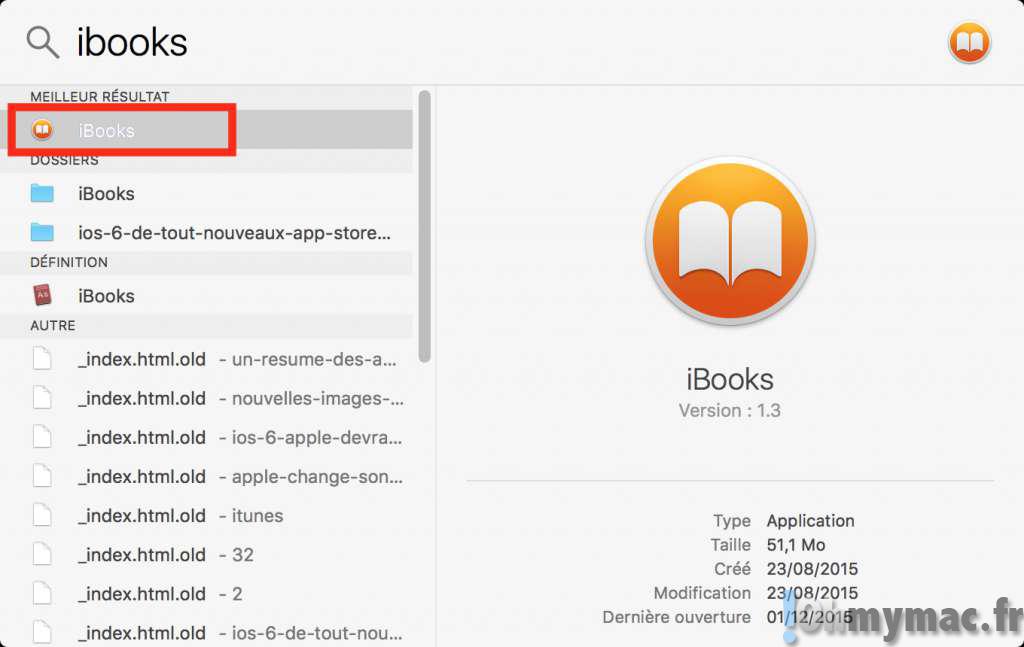
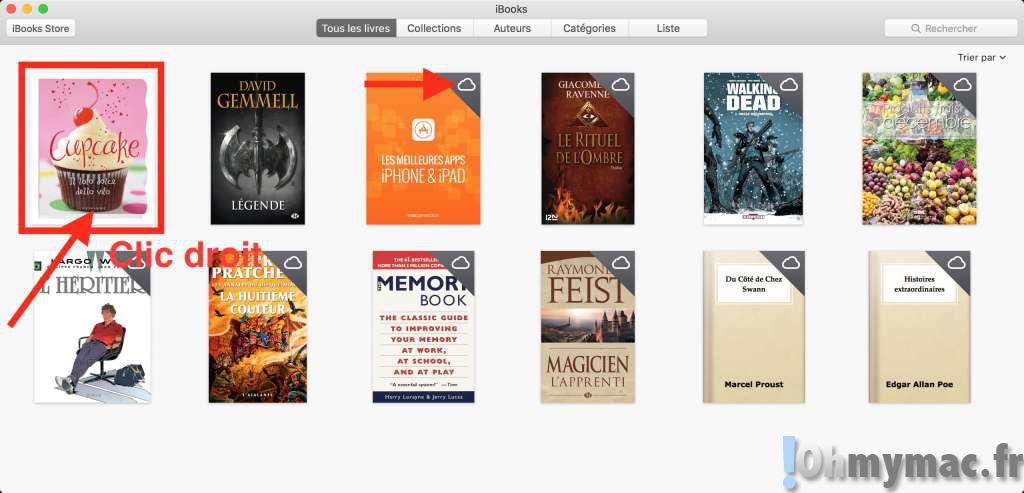
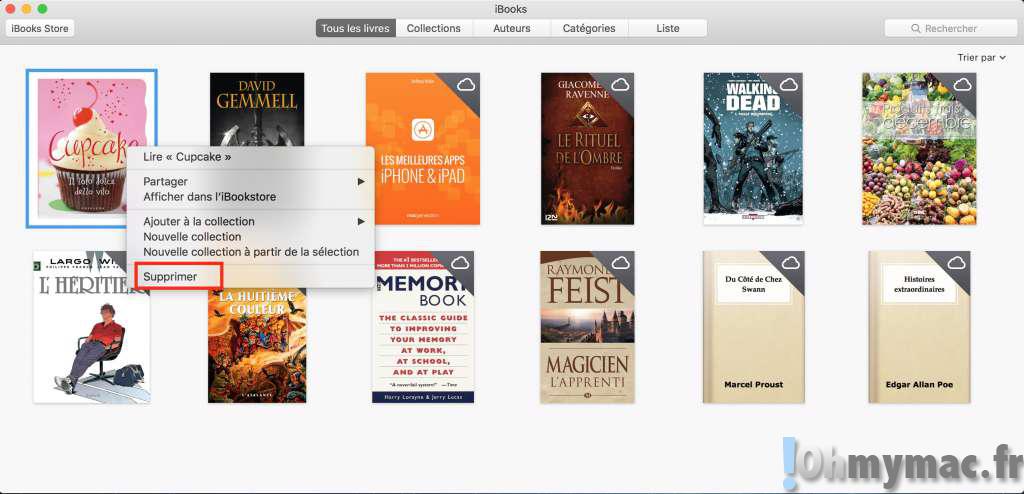
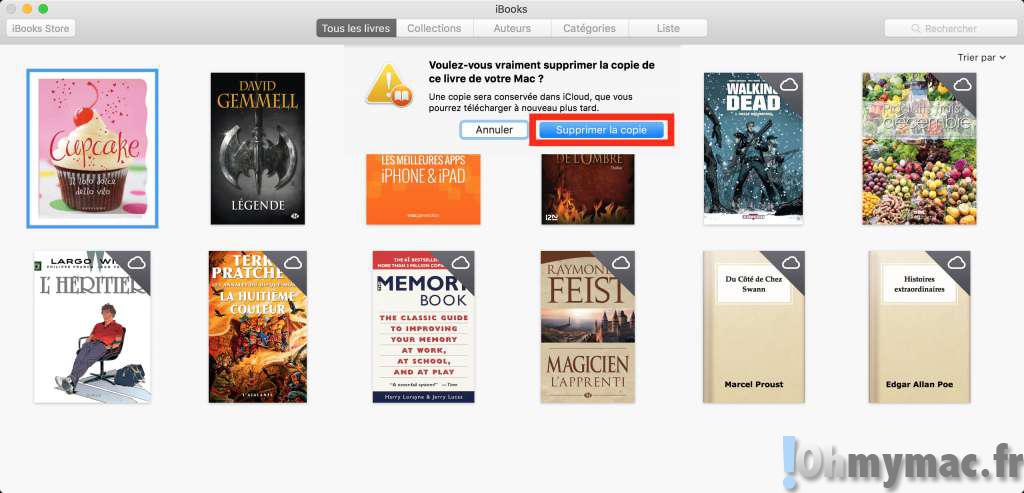
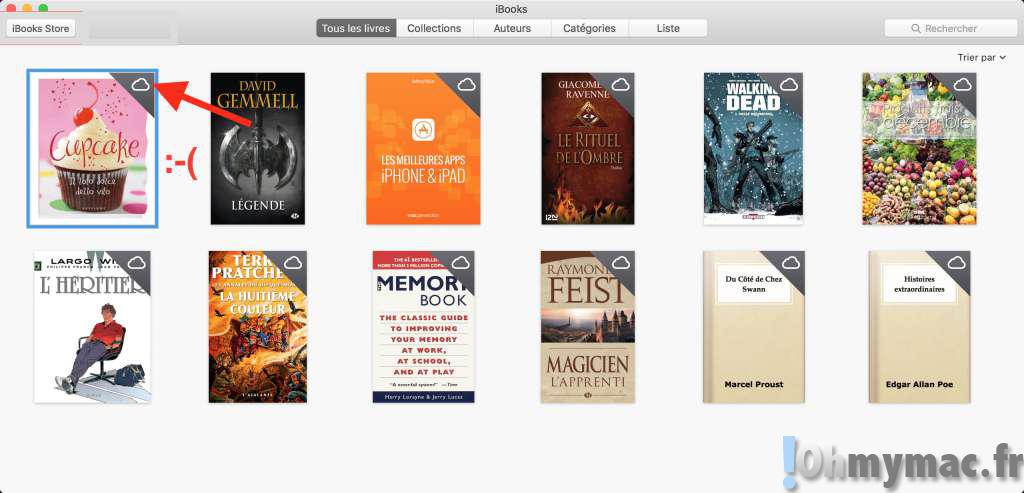
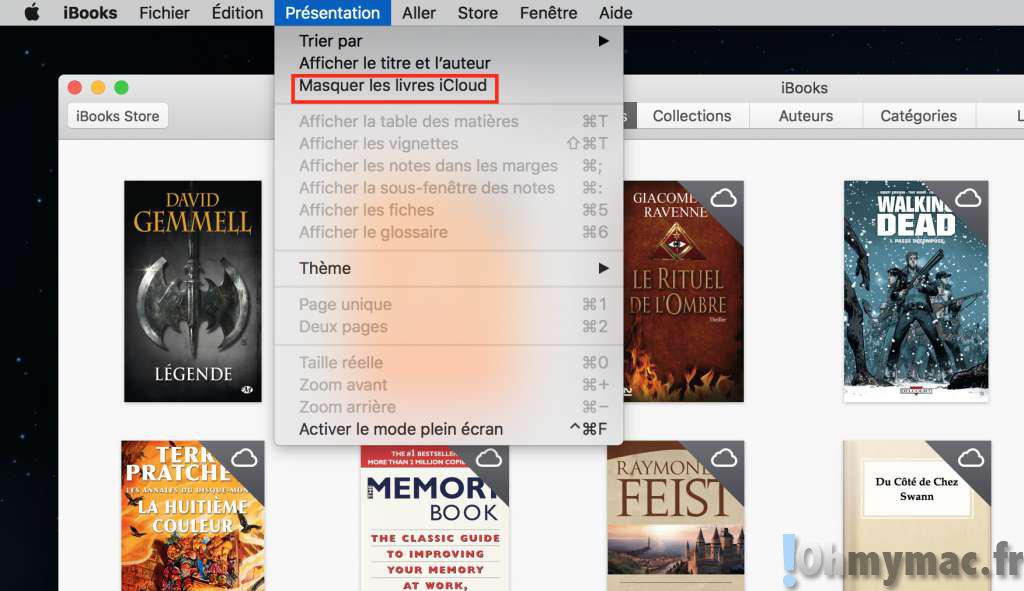
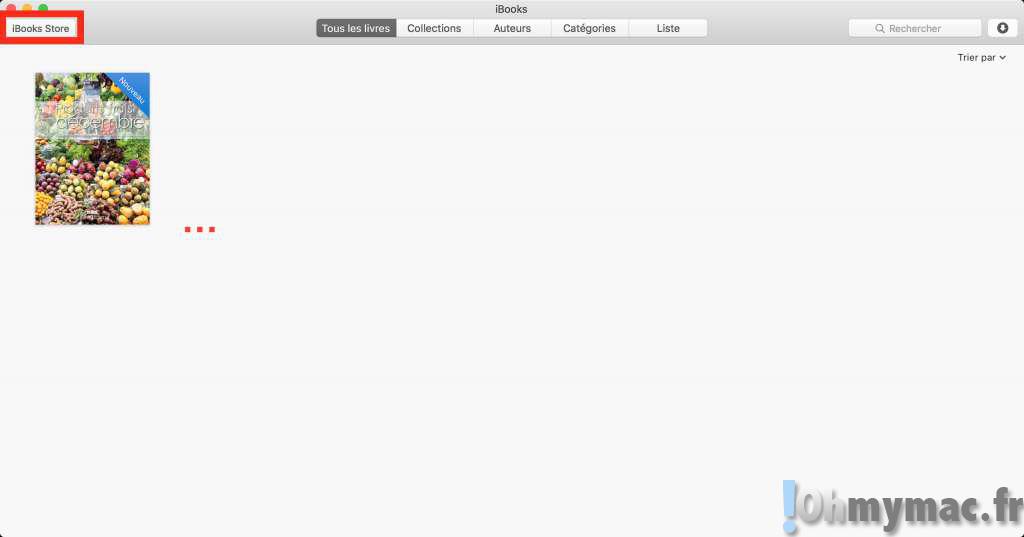
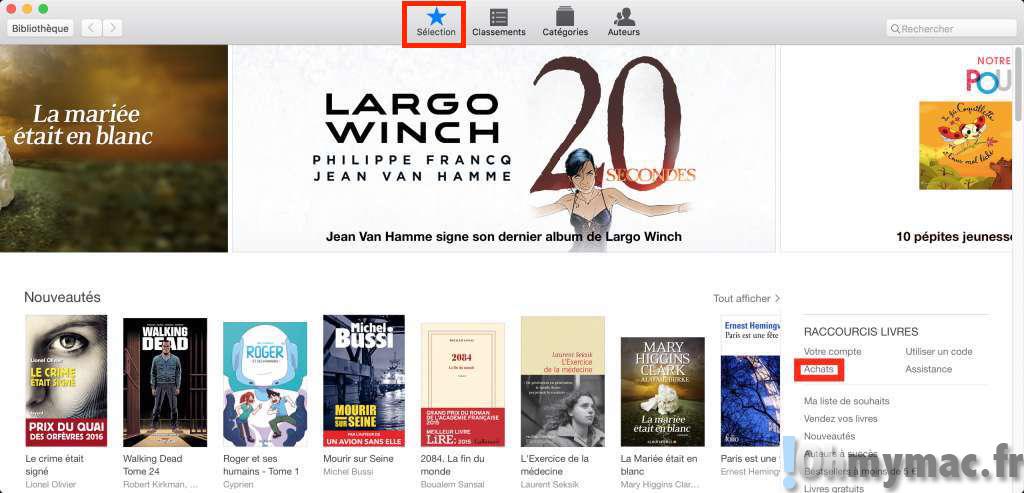
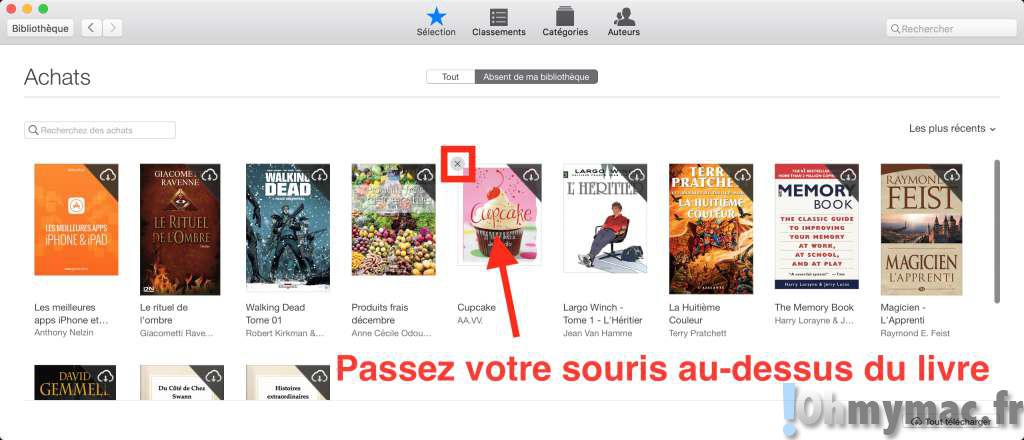
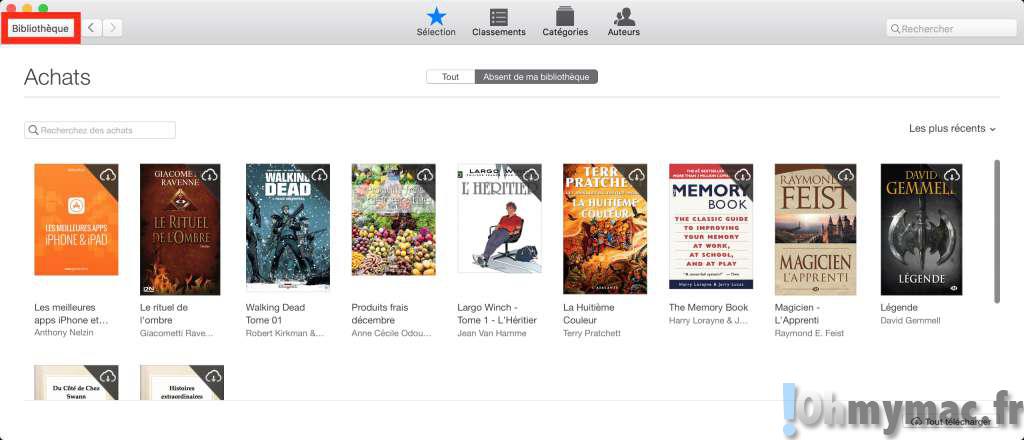
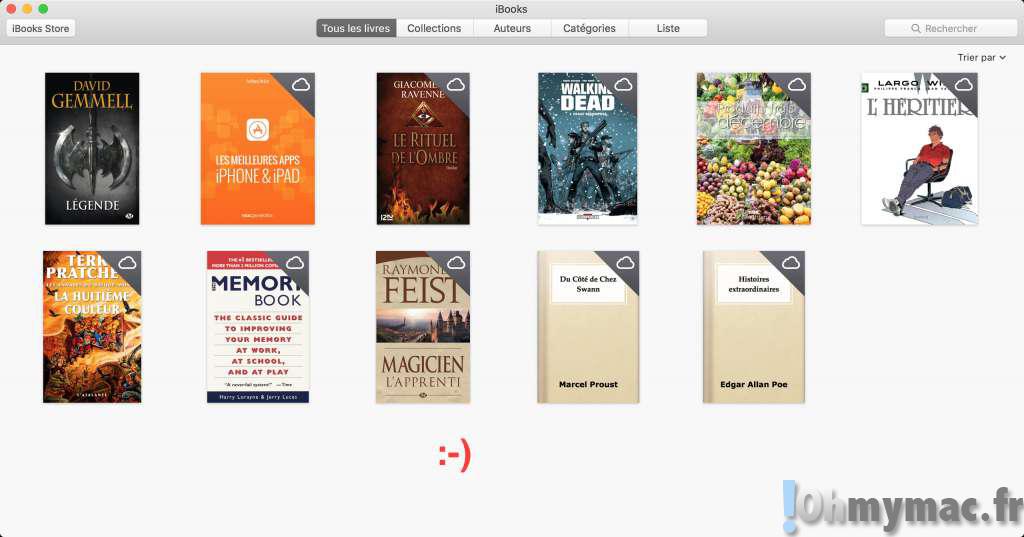








Intéressant mais dommage qu’il n’existe pas de méthode pour supprimer un livre (PDF) de l’iPad et que cette suppression soit répercutée sur le Mac.
Il faut supprimer à partir du Mac, ce qui n’est pas forcément pratique quand on a une grande collection de PDF et que la lecture est effectuée sur l’iPad…
Très utile merci
Merci beaucouppppppp !